2D 팩토리 배치에는 연관된 팩토리 자산으로 채울 수 있습니다. Factory Design과 함께 제공되는 시스템 자산, 사용자가 작성하는 사용자 자산 및 클라우드 서버에 있으며 다운로드하여 사용할 수 있는 클라우드 기반 자산이 여기에 해당됩니다.
시스템 자산 배치
- 도구 패널의 팩토리 탭에서 팔레트를 클릭한 다음 드롭다운 메뉴에서 자산 검색기
 를 선택합니다. 표시되는 검색기를 이동, 고정 또는 왼쪽에 부동으로 지정할 수 있습니다.
를 선택합니다. 표시되는 검색기를 이동, 고정 또는 왼쪽에 부동으로 지정할 수 있습니다.
- 검색기에는 트리와 썸네일이라는 두 가지 뷰 스타일이 있습니다. 뷰를 변경하려면 검색기 상단에서 썸네일/트리 뷰 버튼
 에 있는 아래쪽 화살표를 클릭하여 리스트를 표시하고 사용할 뷰 스타일을 선택합니다.
에 있는 아래쪽 화살표를 클릭하여 리스트를 표시하고 사용할 뷰 스타일을 선택합니다.
- 시스템 자산 폴더를 두 번 클릭하여 특정 자산을 탐색합니다.
- 검색기의 썸네일 이미지를 마우스 오른쪽 버튼으로 클릭한 다음 상황에 맞는 팝업 메뉴에서 미리보기를 클릭하면 자산을 미리보기 창에서 볼 수 있습니다.
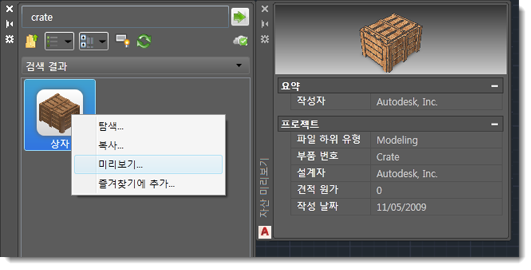
- 자산을 배치하려면 검색기에서 자산을 클릭하여 배치로 끌어옵니다.
- 자산에는 기준점 정의가 있으며 배치에서의 자산 위치를 지정할 수 있습니다. 자산을 클릭하여 배치합니다.
- 필요에 따라 회전 값을 지정합니다. 그렇지 않으면 Enter 키를 누릅니다.
- 계속하여 이러한 자산의 사본을 배치하거나 필요에 따라 다른 자산을 배치합니다.
- Enter 키를 눌러 입력을 승인합니다.
클라우드 기반 자산
이전에 사용되지 않은 클라우드 기반 자산을 끌어서 배치에 놓으면 다운로드 메시지가 나타납니다. 이 자산을 사용하려면 다운로드 옵션을 수락합니다. 그러면 배치에 배치할 수 있도록 해당 자산이 폴더로 다운로드됩니다.
사용자 자산 배치
- 도구 패널의 팩토리 탭에서 팔레트를 클릭한 다음 드롭다운 메뉴에서 자산 검색기를 선택합니다.
- 사용자 자산 폴더를 두 번 클릭하여 특정 자산을 탐색합니다.
- Inventor Factory에서 변형을 사용하여 작성된 모든 자산(자산 변형)은 왼쪽 위의
 아이콘과 비슷한 아이콘으로 표시됩니다. 아이콘의 숫자는 사용 가능한 변형의 수를 나타냅니다. 자산을 마우스 오른쪽 버튼으로 클릭하여 상황에 맞는 팝업 메뉴에 액세스합니다. 그런 다음 Factory > 자산 변형 하위 메뉴에서 원하는 자산 변형을 선택합니다.
아이콘과 비슷한 아이콘으로 표시됩니다. 아이콘의 숫자는 사용 가능한 변형의 수를 나타냅니다. 자산을 마우스 오른쪽 버튼으로 클릭하여 상황에 맞는 팝업 메뉴에 액세스합니다. 그런 다음 Factory > 자산 변형 하위 메뉴에서 원하는 자산 변형을 선택합니다.
- 시스템 자산 배치 시와 같은 단계를 수행합니다. 자산에서 영국식 또는 미터법 단위 사용 여부를 지정하려면 검색기의 썸네일 이미지를 마우스 오른쪽 버튼으로 클릭한 다음 탐색을 클릭합니다. 열기 대화상자에는 Factory 자산 라이브러리의 자산 폴더가 있습니다. 여기에는 이러한 단위 유형을 기반으로 한 자산 버전이 있는 영국식 및 미터법 폴더가 있습니다. 해당 단위를 사용하는 자산을 선택하려면 해당 폴더를 엽니다.
주: Inventor Factory에서 3D 자산을 제작하는 것이 좋습니다. 제작 및 게시 과정에는 2D 자산을 작성하고 해당 3D 자산과 연결시켜 주는 2D 자산 게시 옵션이 포함되어 있습니다. 이 옵션을 사용하여 게시된 2D 자산은 AutoCAD Factory 자산 검색기에 표시되며 이를 배치할 수 있습니다.
커넥터를 사용하여 자산 배치
한 자산을 다른 자산에 선형 방식으로 연결해야 할 경우가 가끔 있습니다. 컨베이어, 안전 울타리, 벽 등에서 자주 발생합니다. Inventor Factory에서 자산을 하나 이상의 커넥터로 정의한 다음 AutoCAD Factory 배치에서 배치할 때 함께 연결할 수 있습니다.
아래 표시된 예제에서는 직선 컨베이어 자산이 배치에 배치되었고 곡선 컨베이어 자산이 추가되고 있습니다. 각 자산 끝의 초록색 점은 Inventor Factory에 정의된 대로 커넥터 위치를 나타냅니다.
팁: 커넥터에 사용자 색상을 지정하려면 커넥터 점 정의에 있는 지침을 따릅니다.
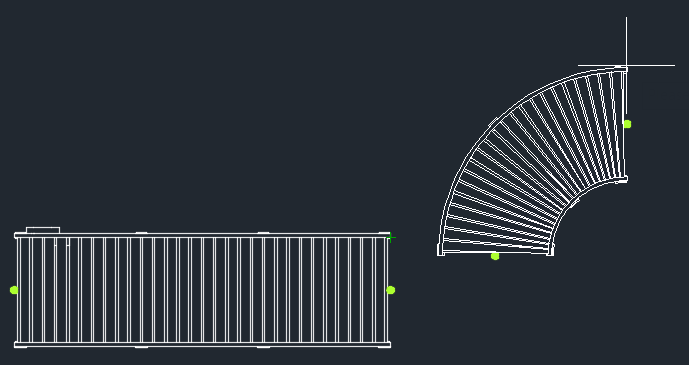
자산 연결은 빠르고 쉽습니다. 연결할 자산을 옮기기만 하면 해당하는 초록색 커넥터 점이 다른 자산의 커넥터 점과 가까워집니다. 아래에 표시된 것처럼 두 자산이 함께 스냅됩니다.
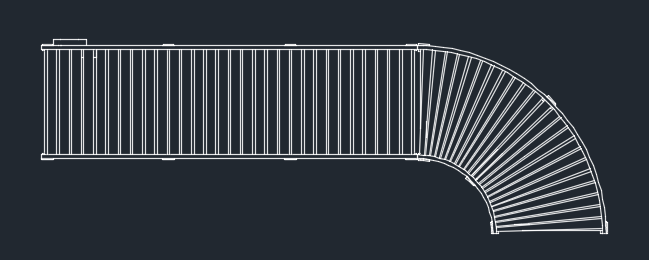
연결된 자산이 하나의 구성요소처럼 함께 이동합니다. 각 자산을 개별적으로 옮기려는 경우 옵션 대화상자의 Factory 자산 탭에서 배치 및 위치 변경 중에 커넥터로 스냅 확인란을 비활성화합니다.
팁: 이 설정은 FACT_CSNAP 명령을 사용하여 명령행에서 켜거나 끌 수도 있습니다.
자세한 내용은 AutoCAD Factory 도움말의 Factory 자산 옵션을 참고하십시오.